Apple Pay в России: как использовать новый сервис?
Apple Pay пришла в Россию

Перед официальным выходом Apple Pay в России Сбербанк дважды проговорился о грядущем событии. Еще 2 октября сотрудники банка в сервисе микроблогов прямо отвечали на вопросы пользователей касательно даты запуска «яблочной» платежной системы в России. Позже записи были удалены.
На следующий день Сбербанк представил обновление своего приложения «Сбербанк Онлайн» для устройств на базе iOS. В описании нововведений говорилось о том, что мобильный банкинг будет поддерживать Apple Pay. После этого приложение по непонятным причинам на несколько часов исчезло из магазина App Store.
Пользователи связали это с обидой самой Apple, которая предпочитает держать даты запусков новых продуктов в тайне. О том, что на российском рынке Apple Pay появится до конца осени, компания объявила после завершения своей ежегодной конференции, на которой были представлены новые iPhone. Точные даты тогда не назывались.
Спустя некоторое время «Газете.Ru» удалось узнать, что сотрудничать с финансовой платформой в России будут 10 банков. Среди них назывались Сбербанк, ВТБ, Альфа-банк и Тинькофф Банк.
Комментируя начало работы сервиса с картами Сбербанка, Олег Тиньков отметил в своем Instagram-аккаунте, что его организация получит поддержку Apple Pay в ноябре. Также предприниматель назвал позицию Apple «мелочной».
По сообщениям СМИ, работать с новым для России платежным сервисом будут ко всему прочему Бинбанк, «Яндекс.Деньги», Райффайзенбанк и «Открытие». Предполагается, что все они смогут работать с «яблочной» новинкой, как и «Тинькофф», не раньше чем с ноября.Еще одним ограничением для владельцев техники Apple станет возможность оплачивать покупки и услуги только с помощью карт MasterCard. Другая известная система — Visa — пока что новым сервисом в России не поддерживается.
Легко и просто
Корреспондент «Газеты.Ru» в первый день работы сервиса в России опробовал новый способ оплаты.
Продавец сначала с удивлением наблюдал, как журналист вместо пластиковой карты подносит к бесконтактному терминалу на кассе смартфон, но, когда через несколько секунд покупка была оплачена, успокоился.
Покупатели, стоявшие в очереди, с интересом наблюдали за происходящим. Один из них даже попытался заснять увиденное на телефон.
Главное преимущество Apple Pay и подобных сервисов — их простота.
Для оплаты покупки не нужно запускать никаких приложений: достаточно просто поднести iPhone к терминалу и приложить палец к Touch ID. Настройка оплаты через Apple Pay доступна в мобильном приложении «Сбербанк Онлайн» или же в Wallet от Apple.
Провести оплату можно даже без подключения к сети.
Сервис поддерживается на смартфонах «яблочной» компании начиная с модели iPhone 5, а также на Apple Watch.
С помощью Apple Pay владельцы iPhone 6 и выше могут оплачивать покупки по технологии NFC (ближняя бесконтактная связь) в сочетании с программой Wallet и Touch ID. Обладатели iPhone 5, 5S или 5C могут совершить оплату только при использовании «умных» часов Apple.
Артем Сизов/«Газета.Ru»
В настоящее время Apple Pay полномасштабно развернулась в США, Великобритании, Канаде, Австралии, Китае, Сингапуре, Франции, Швейцарии и Гонконге. По данным компании, в этих странах работают более 11 млн точек продаж с поддержкой бесконтактной оплаты, из них 3 млн точек с поддержкой Apple Pay только в США.
В разговоре с «Газетой.Ru» исполнительный директор Национального платежного совета Мария Михайлова высказала мнение, что Apple Pay подтверждает тенденцию по превращению мобильного телефона в платежный инструмент.«Одна из ключевых тенденций развития платежных услуг состоит в том, чтобы не диктовать потребителю определенное платежное поведение, а гибко подстраиваться под различные ситуации платежа, делая их «незаметными» и удобными в каждом конкретном контексте», — отметила она.
Магнит на стороне конкурента
Российский рынок платежей с помощью смартфонов не ограничивается только игроком из Купертино. Так, на прошлой неделе для россиян стала доступна система от Samsung Electronics — Samsung Pay.
Партнерами южнокорейской корпорации стали Альфа-банк, ВТБ24, МТС-банк, Райффайзенбанк, «Русский стандарт». Также сервисом смогут воспользоваться обладатели карт от «Яндекс.Деньги».
Как и в случае с «яблочной» платформой, Samsung Pay работает исключительно с картами системы MasterCard.
Apple Pay выйдет на российский рынок только с платежной системой MasterCard. На старте у платежного сервиса будет десять банков-партнеров. Ближайший… →
Однако в компании МТС отметили, что Visa скоро тоже получит поддержку нового инструмента для оплаты услуг и товаров.
Первое время приложение будет работать с такими моделями смартфонов Samsung, как Galaxy S7, Galaxy S7 Edge, Galaxy S6 Edge +, Galaxy Note 5, Galaxy A7 (версия 2016 года), Galaxy A5 (версия 2016 года).
Ключевым отличием сервиса компании из Южной Кореи от Apple Pay является использование не только NFC, но и MST (магнитная безопасная передача). Она имитирует магнитное поле банковской карты, позволяя терминалу при оплате распознать платеж, как будто он был осуществлен картой, а не смартфоном.
В том случае, если терминал не оснащен модулем NFC, оплата по системе Apple Pay будет невозможна, тогда как система Samsung не требует от принимающего устройства наличия этой технологии.
«Русский стандарт» подвел первые итоги работы Samsung Pay в России. По данным кредитной организации, число платежей клиентов банка выросло в четыре раза за первые пять дней с момента запуска инструмента.
«Газета.Ru» попросила обладателя Samsung Galaxy S7 Edge опробовать новинку корпорации. Однако владелец девайса не смог пройти регистрацию, так как система «не признала» IMEI устройства.
Главное — настоящий терминал
При появлении новых технологий всегда встает вопрос их безопасности. Руководитель департамента банковских приложений Positive Technologies Тимур Юнусов ожидает в ближайшее время массовых попыток взлома свежих платежных сервисов.
Системы защиты банковских карт постоянно обновляются, что не мешает мошенникам придумывать новые способы взломов. За прошлый год мошенники нанесли… →
«У нас пока нет конкретных исследований по этому вопросу. Однако есть ряд зарубежных проверок (в частности, в США), доказывающих, что взломать эти системы можно. Пока внимание хакеров не настолько приковано к новым инструментам оплаты в связи с их нешироким распространением – гораздо больший интерес вызывают системы, существующие на рынке уже какое-то время», — рассказал он «Газете.Ru».
В свою очередь антивирусный эксперт «Лаборатории Касперского» Виктор Чебышев считает, что Apple Pay более надежна по сравнению с инструментом Samsung. Связано это непосредственно с установленной на смартфоны ОС.
«Apple Pay функционирует на устройствах c iOS, на которых вредоносный код встречается крайне редко. И пробиться на эти устройства крайне сложно. Мало того что уделяется много внимания безопасности Apple Pay, так еще и модель безопасности iOS надежно страхует от злоумышленников», — заявил в беседе с «Газетой.Ru» эксперт.
По мнению Чебышева, для «яблочного» сервиса можно представить два вектора атак: кражу/утерю телефона, при которой злоумышленник получает доступ к данным, либо внешняя атака с применением фальшивых терминалов оплаты. Если в первой ситуации все зависит от жертвы, то во второй, хоть и крайне сложной, злоумышленники смогут «увести» деньги.
В целом же эксперты по кибербезопасности сходятся на том, что новые возможности ничем не отличаются от уже обычной для нас банковской карты с технологией PayPass.«Инструмент можно сравнить с бесконтактной оплатой PayPass, которая пока не вызывала особых нареканий с точки зрения безопасности. Пользователи привыкнут и к Apple Pay», — поделился мнением с «Газетой.Ru» ведущий вирусный аналитик ESET Russia Артем Баранов.
Телефон становится картой оплаты, это почти то же самое, что прислонить карту к терминалу. Главное, чтобы терминал был настоящим, подытожил Чебышев.
Инструкция. Как настроить и пользоваться Apple Pay в России

Разглашать детали и показывать скриншоты мы не можем. Но поможем подготовиться к старту сервиса. Он уже завтра.
Расскажем, как включить Apple Pay, как настроить в России и как использовать в магазинах. Поехали!
Что нужно для использования Apple Pay в России
Для начала – одно из этих совместимых устройств:
- iPhone 6 и 6 Plus
- iPhone 6S и 6S Plus
- iPhone 7 / 7 Plus
- Apple Watch
- iPhone SE
Если вашего девайса нет в списке, вы не сможете платить с его помощью в оффлайне – магазинах и ресторанах. Оплата на сайтах через Apple Pay в России пока не запущена. В будущем она заработает как на вышеперечисленных устройствах, так и на iPad с сенсором Touch ID.
Важно: предварительно включите авторизацию по Touch ID или проверьте, чтобы она была включена. Для этого зайдите в Настройки -> Touch ID и код-пароль. Если все переключатели вверху выключены, нажмите на любой и проведите первичную настройку системы распознавания отпечатков.
Какая банковская карта подойдёт для Apple Pay
Внимание. Пока что – только карта MasterCard от Сбербанка. Тип карты, схема обслуживания и тариф – любые.
Карты Visa от Сбербанка и все карты других банков не поддерживаются (по состоянию на 4 октября). Ситуация станет лучше в течение месяца – нам обещают добавить поддержку ещё примерно пяти банков. Так или иначе, в обозримом будущем с Apple Pay будет работать только MasterCard. Имейте это в виду.
Если у вас есть и настроено всё вышеперечисленное, идём дальше.
Мы попробовали – Впечатления от Apple Pay в России. Тестируем в Москве
1. Как включить Apple Pay
Сервис будет запущен 4 октября до 14:00 по московскому времени.
Apple Pay активируется автоматически на всех совместимых устройствах. Вам не нужно обновлять прошивку или перезагружать телефон – всё начнёт работать, как только запуск объявят официально.
Как проверить, что Apple Pay точно включён: откройте встроенное приложение Wallet. Если там есть блок с Apple Pay, как на скриншоте выше, всё работает. В иных случаях перезагрузите смартфон, должно помочь.
2. Как добавить карты и настроить Apple Pay
1. Открываем приложение Wallet на iPhone.
2. Нажимаем «Добавить платёжную карту».
3. Сфотографируйте карту или введите её данные вручную.
4. Система утвердит вашу карту.
Если система пишет «Эмитент Вашей карты пока не предоставляет поддержку для этой карты», ваш банк или карта не поддерживаются Apple Pay в России. Либо на карте недостаточно средств (меньше 1 рубля).
3. Как использовать Apple Pay
Apple Pay работает со всеми терминалами в России, которые поддерживают бесконтактные методы оплаты: PayPass, PayWave, а также NFC. Узнать эти терминалы можно по иконке любого из перечисленных сервисов.
1. Положите палец на сенсор Touch ID и поднесите iPhone к терминалу.
2. Система автоматически проведёт платёж, если вы не отпустите палец.
В некоторых случаях потребуется расписаться на дисплее телефона или ввести PIN-код карты. Например, такие данные могут запрашиваться при совершении покупки на сумму более 1000 рублей.
4. Берёт ли банк комиссию за использование Apple Pay в России?
Нет. Сумма оплаты остаётся прежней. Ни банк, ни магазин, ни Apple не снимут с вас больше денег, чем озвучено магазином или указано на чеке.
5. Безопасно ли платить через Apple Pay?
Да. Во-первых, вы не светите карту. Узнать её номер, CVV-код и другие параметры невозможно. На айфоне в момент оплаты отображается только иконка карты.
Во-вторых, оплата проводится с помощью зашифрованного ключа, который невозможно перехватить. Продавец не сможет переписать данные карты.
В-третьих, все покупки через Apple Pay авторизуются исключительно через сенсор Touch ID. Нужен отпечаток пальца. Если ваш телефон украдут, то не смогут потратить деньги с любой из привязанных карт.
На сегодняшний день оплата через Apple Pay максимально безопасна. Ни одного случая кражи денег или мошенничества через сервис не зафиксировано по сей день.
6. Как настроить Apple Pay на Apple Watch?
Главное преимущество Apple Watch: вам не нужен iPhone, чтобы совершать платежи через Apple Pay. Можно оставить смартфон дома и расплачиваться часами.
Чтобы Apple Pay заработал на Apple Watch, нужно включить на часах запрос 4-х значного пароля блокировки. Откройте на часах Настройки -> Код и введите желаемый числовой пароль, если не сделали этого ранее.
Далее добавьте банковскую карту в приложении Watch (меню Apple Pay). Это обязательно: Apple считает часы отдельным устройством, которому выдаются уникальные шифровальные ключи для ваших карт.
7. Как платить через Apple Pay с Apple Watch?
Дважды нажмите на прямоугольную кнопку на Apple Watch. В открывшемся меню выберите желаемую карту из добавленных. Затем поднесите дисплей часов к терминалу.
Если всё пройдёт как надо, часы провибрируют. Вероятно, платежи больше 1000 рублей понадобится подтверждать вводом PIN-кода или росписью на экране часов.
Даже если злоумышленники украдут ваши Apple Watch, они не смогут ничего купить без 4-х значного пароля, установленного на часы.
P.S.: эта статья будет дополняться по мере появления новых данных и официального запуска Apple Pay в России. Сохраните её в избранное, чтобы при необходимости быстро решить возникшие проблемы.
поста:
(4.00 из 5, оценили: 1)
Как пользоваться Apple Pay в России: настройка, подключение, поддерживаемые устройства и банки

После анонса начала работы новой платежной системы корпорации Apple в сентябре 2014 года мало кто верил, что данный продукт доберется до российского потребителя. Каждого владельца iPhone волновало — как пользоваться Apple Pay в России, если все-таки в компании запустят данную услугу.
Прошло два года, сервис благополучно заработал и на территории РФ. А, значит, указанный выше вопрос стал особо актуальным.
Что такое Apple Pay?
Apple Pay – мобильный платежный сервис, в основе которого лежит NFC-технология. С его помощью возможно оплачивать товары и услуги без кредитной карты. Для проведения оплаты покупателю нужно поднести свой мобильный девайс – смартфон или смарт-часы, к специальному терминалу и через пару секунд операция получит подтверждение. Официально старт Apple Pay в России дан 4 октября этого года.
Поддерживаемые устройства
Бесконтактные платежи в торговых точках и в интернете через Apple Pay доступны на таких устройствах:
- iPhone SE;
- iPhone 6, 6 Plus и 6s;
- iPhone 7, 7 Plus;
- оба поколения Apple Watch.
Отдельно стоит отметить поддержку сервиса смартфонами пятой серии. Платежи с их помощью возможны только при дополнительном использовании смарт-часов, поскольку модели данной серии не укомплектованы NFC-чипами.
Кроме того, через Apple Pay можно оплачивать покупки в интернете с помощью iPad (Air 2, Pro, mini 3 и других моделях последних поколений) и синхронизированных с iPhone или смарт-часами компьютеров Mac с операционной системой macOS Sierra на «борту».
PayPal как вывести деньги на карту: описание, инструкции, обменные системы.
Тут можно узнать, что собой представляет платежная система Epayments.
Поддерживаемые банки
Запуск системы в России состоялся в партнерстве со Сбербанком. На первых этапах внедрения привязка к сервису доступна только для клиентов Сбербанка – владельцев кредитных и дебетовых карт MasterCard. При этом в предварительном тестировании системы участвовал ряд других российских банков:
Среди них Тинькофф и Альфа-Банк также запустили сервис. Вероятно, в скором будущем остальные указанные банки тоже запустят его поддержку.
Настройка
Для подключения Apple Pay нужно последовательно осуществить четыре шага.
- Скачайте и установите приложение Wallet.
- Запустите приложение и нажмите «Добавить карту».
- Сфотографируйте и введите данные выбранной карты. В случае, если данная карта используется для совершения платежей в iTunes или App Store, достаточно ввести только код безопасности.
- После завершения ввода банк-эмитент карты проверяет указанные данные и определяет возможность привязки.
Важно! При необходимости банк затребует дополнительную информацию от владельца. Это происходит в режиме реального времени.
- Если добавление карты прошло успешно, нажмите кнопку «Далее» и пользуйтесь преимуществами платежной системы.
Использование
После подключения сервиса возникает закономерный вопрос – как пользоваться Apple Pay? Для оплаты покупки с помощью Apple Pay нужно поднести смартфон к терминалу, который поддерживает технологию NFC и сам платежный сервис. После этого на дисплее устройства появится картинка с картой.
Следующий этап – подтверждение платежа с помощью отпечатка и Touch ID. Эта процедура занимает пару секунд.
Воспользоваться Apple Watch, покупая через Apple Pay, так же легко. Для проведения оплаты нужно два раза нажать на кнопку, которая расположена сбоку чуть ниже коронки Digital Crown, определиться с картой, с которой произойдет платеж, и поднести устройство к платежному терминалу.
Если вы пока что не разобрались, как пользоваться сервисом, тогда посмотрите видео.
Покупки с заблокированного экрана iPhone
Для упрощения взаимодействия с системой для владельцев смартфонов предусмотрен быстрый доступ к платежным картам путем двойного нажатия кнопки Home. В случае, если ничего не происходит после такого двойного тапа, нужно включить доступ к платежной системе с заблокированного дисплея.
Совет! Для доступа к системе с заблокированного экрана в настройках приложения Wallet необходимо активировать переключатель «Двойное нажатие Home».Комиссия
За использование сервиса и проведение платежей с покупателя не взимаются дополнительные комиссии. Компания Apple получает оплату только от банков-партнеров в размере 0,15-0,17% от суммы каждой транзакции, проходящей через сервис.
Neteller платежная система: как вывести деньги, обмен, отзывы.
В чем особенности платежной системы NCC: принцип работы.
Какой карте отдать предпочтение: MasterCard или Visa?
Безопасность платежей
Проведение платежей через сервис Apple Pay обеспечивает более высокий уровень безопасности, чем в случае прямого использования банковской карты.
Во-первых, очередь из-за того, что для подтверждения транзакции используется отпечаток пальца покупателя, а не ввод ПИН-кода.
Во-вторых, благодаря использованию уникального идентификатора карты (DAN) и динамического кода безопасности, который специально генерируется при каждой операции.
Таким образом, при оплате продавцу передаются не данные карты покупателя, а только DAN, что исключает возможность перехвата и дальнейшего использования сведений для совершения мошеннических действий третьими лицами.
Apple Pay Cash: как настроить, пользоваться, активировать?

Новая функция от Apple – Apple Pay Cash, предлагающая простой способ отправлять или получать деньги между друзьями и членами семьи, используя приложение «iMessege» или «Siri» на вашем Айфоне и Айпаде. Оно похоже на популярное приложение Venmo, которое облегчает онлайн-переводы средств между пользователями.
iFolks в США может начать использовать Pay Cash прямо сейчас, чтобы совершать покупки в магазинах, в приложениях и в интернете. Вы также можете перенести баланс Pay Cash на свой банковский счет.
Как использовать Apple Pay Cash на Айфоне и Айпаде?
Есть несколько требований, которые должны быть выполнены, прежде чем вы сможете отправлять деньги через Pay Cash в сообщении на вашем устройстве. Эта функция доступна только для граждан, которым больше 18 лет. Перед тем, как использовать эту услугу, необходимо выполнить проверку подтверждающую вашу личность.
Для безналичной оплаты Apple требуется, чтобы у вас была действительная дебетовая или кредитная карта, которую вы можете использовать в своем приложении «Кошелек», облегчая денежные переводы.
Вам не нужно загружать новое приложение, чтобы использовать Pay Cash.
Какие устройства Apple поддерживают функцию Apple Pay Cash?
Вы можете использовать свой iPhone, iPad или Apple Watch для облегчения транзакции Apple Pay Cash. Если вы используете iPhone или iPad, у вас должна быть установлена iOS 11.2. Вот рекомендации Apple относительно подходящих устройств для Pay Cash. Функция поддерживается на вашем Apple Watch, если вы обновите свое устройство до watchOS 4.2.
Как настроить и использовать Apple Pay Cash?
Если вы отвечаете всем требованиям приемлемости для использования функции Pay cash, настройка его довольно проста и использование ее удивительно интуитивно.
Ознакомьтесь с инструкциями Apple о том, как настроить и использовать эту функцию на устройствах Apple. Этот документ поддержки Apple очень детализирован и охватывает все основы использования данной функции на вашем iPhone.
Как настроить Apple Pay Cash шаги:
1. Чтобы настроить Apple Pay Cash, откройте приложение «Кошелек» и выберите карту Apple Pay Cash вверху.
2. Нажмите «Настройка Apple Pay Cash».
3. Нажмите «Продолжить».
4. Примите Условия и положения, нажав «Согласен» вниз в нижнем правом углу.
5. Дайте приложению несколько минут, чтобы настроиться. Затем вас попросят связать дебетовую карту с Apple Pay Cash. Это необязательно, но это необходимо, если вы хотите добавить средства на свой баланс Apple Pay Cash (единственный способ для людей отправить вам деньги через Apple Pay Cash).6. Во время процесса установки вас могут попросить подтвердить вашу личность, которая может включать ввод вашего адреса, дату рождения, номер социального страхования или, возможно, даже фотографию вашего водительского удостоверения. Я читал, что некоторым пользователям не нужно было проверять их личность вообще, в то время как другие сказали, что им нужно было только ввести только дату.
Каковы ограничения при использовании Apple Pay Cash?
Допустимый остаток на балансе $ 20 000 в банках Apple Pay Cash. Согласно рекомендациям Apple, минимальная сумма, которую вы можете перевести на свой счет из банка, составляет $ 10, а максимальная сумма, разрешенная в настоящее время в одной транзакции, составляет $ 3 000. Кроме того, максимальная сумма еженедельного взноса составляет $ 10 000.
Когда дело доходит до фактической отправки или получения средств между пользователями, вы можете отправлять или получать деньги в диапазоне от $ 1 и $ 3000 в одном сообщении. В течение семи дней вы можете отправлять или получать максимум $ 10 000.
Apple Pay Cash привязан к Apple Id?
Как и в случае любого функции Apple, новая услуга напрямую связана с вашим Apple Id. После того, как вы настроили Pay Cash на одном устройстве, вы можете использовать его на любом подходящем устройстве, при помощи iCloud с тем же идентификатором Apple.
Если вы планируете использовать услугу Apple Pay Cash, вам необходимо будет настроить двойную аутентификацию, для вашей же безопасности. Двухэтапная аутентификация – это дополнительный уровень безопасности для вашего Apple ID, не дающий никому, кроме вас использовать его.
Можно ли использовать Apple Pay Cash на всех моих устройствах?
Поскольку функция Pay Cash напрямую связана с вашим Apple ID как и ваша учетная запись iCloud, вы можете использовать ее на любом подходящем устройстве, где вы подписались на использование вашего Apple ID.
Вы также можете управлять этим процессом, чтобы функция была доступна только на определенном устройстве по вашему выбору, в отличие от всех используемых вами устройств.
Чтобы отключить Apple Pay Cash на определенном устройстве:
- Перейдите в «Настройки»
- Нажмите «Кошелек»
- Тапните «Apple Pay»
- Используйте функцию«Apple Pay»
Что делать, если я потеряю свой iPhone?
В случае, если вы потеряете свой iPhone или iPad с активной функцией Apple Pay Cash, в ближайшее время, вам будет необходимо заблокировать свой счет.
Для этого, войдите в свою учетную запись iCloud с помощью веб-браузера и включите «Потерянный режим» для устройства. Возможность совершать любые транзакции с использованием Apple Pay мгновенно приостанавливается, когда вы активируете режим «Потерянный режим».
Как закрыть банковский счет Apple Pay Cash?
Важно помнить, что отключение Apple Pay Cash с использованием настроек девайса НЕ закрывает вашу учетную запись Pay Cash.
Как только ваш баланс на счете равен нулю, вам нужно будет связаться с Apple, чтобы закрыть свою учетную запись. Обратите внимание, что вам необходимо будет поддерживать баланс $ 0 на вашей платежной карте Pay Cash в течение как минимум 30 дней подряд, прежде чем вы обратитесь к Apple для закрытия учетной записи. Это соответствует правилам, установленным банкомGreen Do.
Проблемы при использовании Pay Cash
Есть некоторые важные аспекты, о которых вам следует знать, если вы планируете использовать функцию Apple Pay Cash на вашем девайсе:
- Существует большая разница, когда дело доходит до использования дебетовой карты по сравнению с кредитной картой для Pay Cash. При использовании вашей дебетовой карты не взимается плата, но с вашей кредитной карты взимается комиссия в размере 3%
- Если вы планируете использовать кредитную карту для облегчения денежного перевода, вам также следует ознакомится с правилами вашего банка, чтобы убедиться, что нет дополнительных доплат или сборов за обслуживание в виде 3%.
- Вы можете перечислить до $ 3000 за перевод и до $ 20 000 в течение семи дней с Apple Pay Cash на ваш банковский счет. Также легко переносить суммы с вашего счета Pay Cash в ваш банк. Имейте в виду, что время передачи НЕ является мгновенным. Это может занять от 1 до 3 рабочих дней за перевод денег на ваш банковский счет. Банковские переводы не будут депонированы в праздничные или выходные дни.
- Осуществить закрытие учетной записи Apple Pay Cash довольно легко, но простой баланс ZERO немного вводит в заблуждение. Согласно соглашению Green Dot Bank, вам необходимо поддерживать баланс ZERO в течение 30 дней подряд, прежде чем вы сможете связаться с ними, чтобы закрыть счет.
- Некоторые пользователи не могут использовать двухфакторную аутентификацию на своих устройствах Apple. Если вы не настроили эту функцию, вы должны проверить FAQ от Apple относительно этой функции безопасности. Вам понадобится 2FA для использования функции Pay Cash.
Что в итоге?
Мы надеемся, что мы рассмотрели некоторые ключевые вопросы и проблемы, которые могут возникнуть при использовании новой функции Pay Cash. Эта интуитивно понятная функция, которая очень проста в использовании. Она может сэкономить время, затрачиваемое на выплату денежных сумм за услуги, которые мы используем или отправляем небольшую сумму денег нашим членам семьи и друзьям.
Apple Pay: что это такое и как им пользоваться в России

Apple Pay — платежная система, которая позволяет оплачивать товары в магазинах, прикладывая мобильное устройство Apple к терминалу.
Система работает по протоколу NFC и только на терминалах, принимающих бесконтактные платежи (они должны иметь метку PayPass или PayWave).
Система совместима только с моделями старше iPhone 6, включая iPhone SE, а также с Apple Watch. В последнем случае систему получится настроить через iPhone 5, 5s и 5c.
Чтобы заплатить, нужно поднести гаджет к терминалу, выбрать в приложении карту и приложить палец к датчику Touch ID. На Apple Watch платеж запускается двойным нажатием на кнопку питания и не требует специальной авторизации. Ни Apple Pay, ни другие платежные сервисы не берут комиссию.
Платежи через айфон принимают в магазинах «Азбука вкуса», «Атак», «Ашан», «Магнит», «М.», Media Markt, re:Store, в ЦУМе, на заправках BP, в билетных кассах «Аэроэкспресса».
В ближайшее время системы появятся в магазинах «Эльдорадо» и закусочных Burger King. Возможно, оплатить покупки со смартфона получится и в других магазинах, где есть терминалы с поддержкой PayPass или PayWave.
Ранее «Ведомости» сообщали, что Apple Pay также тестировали в магазинах «Дикси» и «Виктория».
Для айфона карточки привязываются в приложении Wallet. Система по умолчанию подключает карты, которые были ранее привязаны к аккаунту в iTunes, но можно добавить еще до семи дебетовых или кредитных карт.
Данные вводятся как вручную, так и автоматически, с помощью камеры. Для платежей через часы нужно внести данные карты в приложении «Мои часы» в пункте «Wallet и Apple Pay».
Часы также разрешают платить с разных карточек.
Какие карточки можно привязать
На момент запуска Apple Pay работает только с дебетовыми и кредитными картами MasterCard, которые выпустил Сбербанк. Ранее сообщалось, что партнерами в России будут Сбербанк, Райффайзенбанк, «Яндекс.Деньги», «Тинькофф», Бинбанк, «Открытие» и «ВТБ 24». Позже в Wallet разрешат добавлять бонусные и кредитные карты магазинов. В США сервис работает и с MasterCard, и с Visa.
С марта этого года Apple Pay оплачивает покупки в интернете, но только в браузере Safari на макбуках с macOS Sierra, айфонах и айпэдах (iPad Air 2, mini 3, mini 4 и Pro). Кнопка Apple Pay появится не на всех сайтах, а только на тех, которые внедрили API.
Утверждение платежа также происходит или через айфон, или через Apple Watch (на них приходит запрос, который подтверждается отпечатком пальца). Поэтому пользователю следует ограничиться одной учетной записью в iCloud.Apple Pay есть в некоторых приложениях (тоже только в тех, которые внедрили API), например, в Uber.
Могут ли взломать Apple Pay
Пока о случаях взлома Apple Pay не сообщалось. При оплате смартфон не передает POS-терминалу данных карты. Вместо этого он обменивается токеном, одноразовым ключом, который генерируется для каждого платежа. Даже если мошенник перехватит токен, он не сможет использовать его второй раз.
Во время платежа через банковскую карту, наоборот, происходит обмен данными, например ПИН-кодом, и этим активно пользуются хакеры. В 2013 году группа взломщиков установила вредоносный софт в магазинах сети Target и за несколько дней получила данные 70 миллионов карт.
Токены не являются особенностью Apple Pay — они входят в протокол NFC и работают с другими платежными системами.
Apple Pay даже не хранит номер карты, а присваивает ей номер учетной записи, который находится на защищенном чипе, не загружается ни на серверы, ни в iCloud. Это дает дополнительную безопасность для покупок в интернете: данные карты не вводятся в браузере и не могут быть украдены отслеживающими программами.
Все платежи в Apple Pay утверждаются или сканированием отпечатка пальца, или касанием кожи сенсоров на часах.
Touch ID возможно взломать, например, с помощью копии отпечатка пальца на ваяльной глине, но для этого нужны время, доступ к айфону и отпечаток пальца. Но открытой информации о карте в приложении все равно нет.
Об уязвимости в последнем также не сообщалось. В случае, если айфон потерялся, данные из Apple Pay удаляются в Find My iPhone.
После запуска Apple Pay специалисты по безопасности сообщали о возможных случаях мошенничества с системой.Хакеры якобы покупали украденные данные о людях и об их картах, создавали дешевые копии карт, авторизовывали их в Apple Pay и совершали покупки.
Сотрудники некоторых американских банков в начале 2015 года говорили, что уровень мошенничества с картами вырос с 1% до 6%. Эта история не получила продолжения.
Какие есть альтернативы Apple Pay
В конце сентября в России запустилась Samsung Pay, аналогичная система, которая работает на смартфонах Samsung.
Она доступна для владельцев MasterCard и смартфонов Galaxy S7, S7 edge, S6 edge+, Note 5, A5 2015 года и A7 2016 года (на устройствах с root-доступом Samsung Pay не работает).
На данный момент компания сотрудничает с Альфа-банком, «ВТБ 24», МТС-банком, Райффайзенбанком, банком «Русский стандарт» и «Яндекс.Деньгами», но планирует расширить список партнеров.
Samsung Pay устроена по тому же принципу, что и Apple Pay: обменивается токенами, защищает данные карт, авторизовывает платеж отпечатком пальца. Есть два существенных отличия.
Во-первых, она умеет платить на старых POS-терминалах для карт с магнитной полосой: с помощью технологии MST (Magnetic Secure Transmission) смартфон имитирует магнитное поле карты и проводит платеж.
Во-вторых, она не работает на смарт-часах.
Есть также российское приложение «Кошелек» компании CardsMobile. Оно совместимо со смартфонами на Android, которые имеют NFC-чип, и картами MasterCard банков «Русский стандарт», «Тинькофф» и «Санкт-Петербург».
Если приложение было предустановлено на смартфон, то информация о карте хранится в защищенном чипе, если оно установлено после покупки, то данные поместят в облако MasterCard.Платеж в «Кошельке» подтверждается мобильным ПИН-кодом или ПИН-кодом карты, если сумма покупки больше 1000 рублей.
Сервисы для бесконтактной оплаты есть у МТС-банка, Альфа-банка, банка «Русский стандарт», «Евросети», банка «Тинькофф». Все они работают только с MasterCard и Android.
Для владельцев карт Visa работает сервис Visa QIWI Wallet. Его приложения выпущены для iOS, Android и Windows Mobile, а счет пополняется через терминалы QIWI — с привязанной банковской карты или со счета мобильного телефона. При оплате через терминал приложение шифрует данные и требует подтверждения, которое приходит на номер телефона.
У Google имеется платежная система Android Pay. Она не требует авторизации отпечатком пальца на устройствах без сканера, создает токены в облаке, передает их по интернету и хранит несколько токенов в памяти на случай, если пропадет связь. О примерных сроках запуска в России не сообщалось.
Есть контакт! Первые интервью с фрешменами, подборки книг, сериалов и новости, которые будут обсуждать завтра, — в нашем паблике во «ВКонтакте».
Как настроить и использовать платежный сервис Apple Pay в России
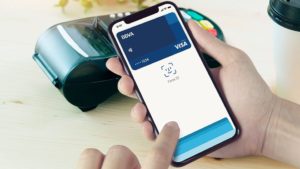
s7ranger · 05/10/2016
Начиная со вторника, 4 октября, компания Apple совместно со Сбербанком официально запустила свою электронную платежную систему Apple Pay на территории России и сегодня мы расскажем вам, как настроить и использовать этот сервис.
На своей осенней презентации 2014 года компания Apple представила собственный сервис мобильных платежей под названием Apple Pay, позволяющий оплачивать покупки с помощью iPhone или Apple Watch.
За минувшие два года компания Apple запустила Apple Pay в нескольких странах мира, включая США, Канаду, Великобританию, Австралию, Китай и Японию, а сегодня он наконец-то состоялся официальный запуск этого сервиса на территории России.
Что такое Apple Pay и для чего он нужен
Apple Pay — это мобильная платежная система компании Apple, позволяющая оплачивать покупки кредитной или дебетовой картой за считанные секунды всего лишь одним касанием с помощью одного из совместимых устройств. Оплата товаров и услуг осуществляется через POS-терминалы, поддерживающие бесконтактные платежи по банковским картам.
Какие устройства работают с Apple Pay
Использовать оплату покупок с помощью Apple Pay могут только владельцы устройств с операционной системой iOS 8.1 и выше, которые оснащены модулем NFС («ближняя бесконтактная связь»). Ниже приведён список поддерживаемых устройств.
Оплата в магазинах, в программах, в интернете в Safari:
- iPhone 7 / iPhone 7 Plus
- iPhone 6S / iPhone 6S Plus
- iPhone 6 / iPhone 6 Plus
- iPhone SE
- Apple Watch
- Apple Watch Series 2
Оплата в программах, в интернете в Safari:
- iPad Pro (12,9 дюйма)
- iPad Pro (9,7 дюйма)
- iPad Air 2
- iPad mini 4
- iPad mini 3
Оплата в магазинах, в программах, в сопряжении с iPhone 5* и более поздних моделей:
- Apple Watch Series 2
- Apple Watch Series 1
- Apple Watch (1-го поколения)
Платёжная систему Apple Pay поддерживают iPhone 5, iPhone 5C и iPhone 5S, но так как эти смартфоны не оборудованы чипами NFC, оплата покупок производится только с помощью Apple Watch.
Оплата в интернете в Safari в сочетании с iPhone или Apple Watch, поддерживающими Apple Pay:
- модели, представленные в 2012 г. или позднее;
Какие банковские карты работают с Apple Pay
На момент запуска Apple Pay в России этот сервис работает с любыми картами MasterCard от Сбербанка. Позднее станет доступна поддержка карт MasterCard от других банков. Когда в России Apple Pay получит поддержку карт Visa, на данный момент неизвестно.
Какая комиссия взимается при оплате с помощью Apple Pay
При оплате покупок с помощью Apple Pay с покупателя не взимается никакая комиссия. Вы платите столько, сколько указано на ценнике. Комиссию с транзакции (0,15% от каждой операции) берёт компания Apple, но она взимается с банка-партнера.
Насколько безопасно использовать Apple Pay
Все ваши уникальные индивидуальные данные хранятся на системной плате, и никуда не передаются и не копируются, а для подтверждения транзакций используется так называемый динамический код безопасности. Таким образом, Apple Pay является надёжным и конфиденциальным способом делать покупки, поскольку данные ваших карт никогда не передаются продавцам при использовании этого сервиса.
Как активировать Apple Pay
Сервис Apple Pay активируется автоматически.
Для того, чтобы убедиться, что он активирован, необходимо зайти в приложение Wallet, на главном экране которого должна появиться надпись: «Расплачивайтесь с Apple Pay и Touch ID, не проводя карту через сканер и не вводя её номера и данных о доставке». Если вы не видите такую надпись и не помогает перезагруззка устройства, значит оно не совместимо с Apple Pay.
Как настроить Apple Pay на iPhone
1. Запустите приложение Wallet.2. Нажмите «Добавить платёжную карту».
3. Нажмите кнопку «Далее».
4. Вам будет предложено отсканировать карту с помощью камеры или ввести её данные вручную.5. Введите имя и фамилию владельца карты, а также укажите её номер.
6. Нажмите кнопку «Далее».
7. Проверьте дату истечения срока действия карты и введите код безопасности.8. Вам будет предложено принять условия пользовательского соглашения. Примите их нажав на «Принимаю».
9. Нажмите кнопку «Далее».
10. После этого банк проверит возможность добавления вашей карты. Для проверки ваш банк может затребовать дополнительную информацию. Если ваша карта не поддерживается Apple Pay, вы получите сообщение «Эмитент Вашей карты пока не предоставляет поддержку этой карты».11. Если потребуется, подтвердите корректность данных по СМС, введя полученный код.
12. Если проверка вашей карты прошла успешно, нажмите кнопку «Далее».
Теперь вы сможете оплачивать покупки со своего iPhone.
Важно!
Если вы хотите подключить к Apple Pay неименную карту Сбербанка («Momentum» MasterCard), сначала её необходимо подключить в приложении «Сбербанк Онлайн», и только после этого вы сможете добавить свою карту в Wallet.
Как настроить Apple Pay на iPad
1. Выберите «Настройки» -> «Wallet и Apple Pay».2. Нажмите «Добавить платежную карту».3. При появлении запроса на добавление карты, которую вы используете в iTunes, просто введите код безопасности.4.
Нажмите кнопку «Далее».5. После этого банк проверит возможность добавления вашей карты. Для проверки ваш банк может затребовать дополнительную информацию.
При наличии информации вернитесь в раздел «Настройки» -> «Wallet и Apple Pay» и нажмите карту.
6. Если проверка вашей карты прошла успешно, нажмите кнопку «Далее».
Теперь вы сможете оплачивать покупки со своего iPad.
Как настроить Apple Pay на Apple Watch
1. Запустите программу «Watch» на iPhone, затем перейдите на вкладку «Мои часы». Если у вас несколько часов, выберите одни из них.2. Нажмите «Wallet и Apple Pay».3. Если данные о карте уже хранятся на вашем устройстве iPhone, нажмите «Добавить» рядом с картой. Чтобы добавить новую карту, нажмите «Добавить платежную карту».
При появлении запроса на добавление карты, которую вы используете в iTunes, просто введите код безопасности.4. Нажмите кнопку «Далее».5. После этого банк проверит возможность добавления вашей карты. Для проверки ваш банк может затребовать дополнительную информацию.
При наличии информации вернитесь в раздел «Настройки» -> «Wallet и Apple Pay» и нажмите карту.
6. Если проверка вашей карты прошла успешно, нажмите кнопку «Далее».
Теперь вы сможете оплачивать покупки со своих Apple Watch.
Как оплачивать покупки с помощью iPhone
Для оплаты покупки с помощью iPhone на нём необходимо настроить Touch ID или пароль. Если отключить функцию Touch ID или удалить пароль, сведения обо всех кредитных и дебетовых картах будут удалены с устройства.
- Если вы хотите оплатить покупку с помощью iPhone со своей основной карты, поднесите смартфон к устройству считывания (терминалу), установленному у продавца, одновременно приложив палец к сканеру отпечатков пальцев Touch ID.
- Если вы хотите оплатить покупку с помощью iPhone с одной из дополнительных карт, на заблокированном смартфоне два раза быстро нажмите на кнопку «Домой», выберите карту, и только затем поднесите его к устройству считывания (терминалу), установленному у продавца, одновременно приложив палец к сканеру отпечатков пальцев Touch ID.
Интернет-соединение на iPhone не требуется, так как обмен данными с банком происходит через платежный терминал.
Как оплачивать покупки с помощью Apple Watch
Для оплаты покупки с помощью Apple Watch необходимо настроить пароль и включить функцию «Распознавание запястья». Если выключить функцию «Распознавание запястья», удалить пароль или выполнить выход из iCloud, данные обо всех кредитных и дебетовых картах будут удалены с часов Apple Watch.
Если вы хотите оплатить покупку с помощью Apple Watch, необходимо дважды нажать на боковую кнопку (под колесиком Digital Crown), выбрать карту и поднести смарт-часы к устройству считывания (терминалу), установленному у продавца.
Для проведения транзакций с помощью смарт-часов iPhone не нужен.
Как выбрать карту по умолчанию для Apple Pay
Сервис Apple Pay позволяет использовать несколько кредитных и дебетовых карт, между которыми можно переключаться. Если вы хотите выбрать карту, которая будет использоваться в Apple Pay по умолчанию, просто перетяните её в Wallet, поместив перед кредитными и дебетовыми картами. После этого выбранная вам карта по умолчанию будет использоваться для оплаты покупок.
Что делать в случае потери устройства с настроенным Apple Pay
Если вы потеряли устройство с настроенным Apple Pay, а в него были добавлены кредитные или дебетовые карты, включите режим пропажи в «Найти iPhone».
Это позволит заблокировать возможность совершать платежи через Apple Pay на пропавшем устройстве или полностью удалить с него все ваши данные. Для этого выполните вход на странице icloud.
com/find с компьютера или запустите программу «Найти iPhone» на другом iPhone, iPad или iPod touch.
AppleРоссияСервисыФинансы
Нашёл ошибку в тексте? Выдели её и нажми Ctrl + Enter